案例:怎么删除文件
【我每次想要删除文件时都感觉好麻烦啊!想问问大家在删除文件时都是怎么进行操作的呢?】
在日常使用电脑的过程中,删除文件是一个很常见的操作,但是并不是每个人都知道删除文件的正确方式。正确的删除文件可以防止文件被恶意软件或其他人访问,同时也可以释放磁盘空间。
怎么删除文件?这3个正确的操作方式!一定要掌握!

一、怎么删除文件?
我们的电脑中通常都会有各种各样的文件,当我们不想要这些文件时,如何正确删除文件也是一件很重要的事情!如何删除一个文件?这3种方法才是正确的!
方法1:使用资源管理器删除文件
怎么删除文件夹里的文件?可以借助资源管理器进行文件的删除。资源管理器不仅可以保存我们电脑中的文件和文件夹,也可以帮助我们对不需要的文件进行删除。
1.点击进入资源管理器中,找到文件所在位置,直接删除文件 ;
2.如果需要删除多个文件,可以通过按住Ctrl键选择多个文件,然后右键单击选中的文件,选择【删除】。
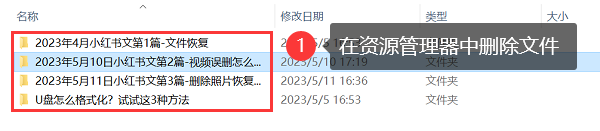
方法2:使用文件搜索功能删除文件
如果我们电脑中的文件较多,一时不记得文件放在哪个文件夹。这时电脑怎么删除文件呢?可以采用文件搜索功能。其可以帮助您快速找到需要删除的文件,并且可以一次性删除多个文件。操作如下:
1.可以在任务栏上输入文件名称并按下回车键,也可以在资源管理器搜索框中对文件进行搜索;
2.在搜索结果中找到需要删除的文件,右键单击文件,然后选择【删除】;

方法3:使用磁盘清理工具删除文件
我们在使用清理电脑时,怎么删除其他文件?可以利用磁盘清理工具找到并删除各种类型的无用文件,从而释放磁盘空间。
1.进入【磁盘清理】;
2.对我们需要清理的磁盘进行选择(此处以C盘为例),勾选需要删除的文件类型;
3.操作完毕后点击【确定】;
4.系统将删除勾选的文件。在此过程中,您可以选择保留某些文件或文件夹,以防止它们被误删。
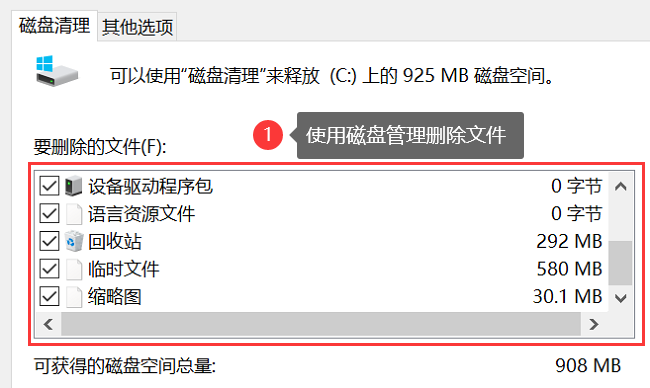
二、误删除文件怎么恢复?
我们在对文件进行删除时,有时可能会误删重要的文件。在文件删除后,如果突然意识到删错了怎么办?怎么恢复误删的文件呢?可以使用下方软件。操作如下:
操作环境:
演示机型:联想Ideapad 700-15ISK-ISE
系统版本:Windows 10
1.安装软件后进入界面,在界面中可对你要恢复的文件类型和要进行扫描的磁盘进行选择,点击【扫描】;

2.等待扫描结果,该次是快速扫描,通常耗费时间较短,扫描结果也较少,如果需要恢复的文件正好被扫描到,可以直接点击【恢复】,反之,点击【深度扫描】;

3.深度扫描需要耗费较长的时间,但文件基本能被扫描到,等待深度扫描完成,可再对文件进行选择,完毕后,点击【恢复】,为文件选择合适的保存位置并进行等待!

总结
我们在使用电脑时,可能经常会有文件删除的需求,怎么删除文件?上述3种正确的文件删除方式你掌握了吗?
往期推荐:
笔记本电脑没有声音怎么办?5个必会方法分享![]() https://blog.csdn.net/datarecover/article/details/130597486怎样恢复删除的视频?这5个方法才是正确答案!
https://blog.csdn.net/datarecover/article/details/130597486怎样恢复删除的视频?这5个方法才是正确答案!![]() https://blog.csdn.net/datarecover/article/details/130599237文件找回工具,值得推荐的4款!
https://blog.csdn.net/datarecover/article/details/130599237文件找回工具,值得推荐的4款!![]() https://blog.csdn.net/datarecover/article/details/130596318
https://blog.csdn.net/datarecover/article/details/130596318